एक्सेल में केवल प्रत्येक सेल के पहले अंक का योग कैसे करें?
एक्सेल में, हम आमतौर पर =SUM(रेंज) का उपयोग करके एक श्रेणी के सभी मानों का योग करते हैं, लेकिन क्या आपने कभी पहले दिखाए गए स्क्रीनशॉट के अनुसार प्रत्येक सेल के केवल पहले अंक का योग करने का प्रयास किया है? इस लेख में, मैं केवल एक्सेल में प्रत्येक सेल के प्रत्येक पहले अंक को जोड़ने की ट्रिक के बारे में बात करूंगा।
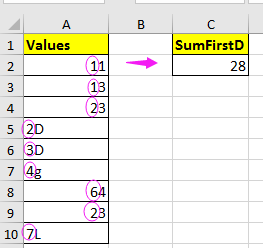
सूत्र के साथ प्रत्येक कोशिका के पहले अंक का योग
प्रत्येक कोशिका से पहले अंक का योग करने के लिए, आप नीचे दिया गया सूत्र लागू कर सकते हैं।
एक रिक्त कक्ष का चयन करें जिसमें आप गणना परिणाम डालेंगे, इस सूत्र को दर्ज करें =SUM(IF(ISNUMBER(LEFT(A2:A10,1)+0),LEFT(A2:A10,1)+0)), और प्रेस शिफ्ट + Ctrl + एंटर परिणाम सही ढंग से प्राप्त करने की कुंजी. स्क्रीनशॉट देखें:
सूत्र में, A2:A10 वे कक्ष हैं जिनके पहले अंकों का योग आप करना चाहते हैं, आप इसे आवश्यकतानुसार बदल सकते हैं।
एक्सेल के लिए कुटूल के साथ एक एकल सेल के सभी अंकों का योग करें
हालाँकि, अन्य मामलों में, आप नीचे दिखाए गए स्क्रीनशॉट के अनुसार सभी अंकों को एक ही सेल में जोड़ना चाह सकते हैं। दरअसल, एक्सेल में ऐसा कोई अंतर्निहित फ़ंक्शन नहीं है जो आपको इसे हल करने में मदद कर सके, लेकिन आप आवेदन कर सकते हैं एक्सेल के लिए कुटूलहै एक सेल में संख्याओं का योग फ़ंक्शन इसे तुरंत संभाल सकता है।
| एक्सेल के लिए कुटूल, से अधिक के साथ 300 सुविधाजनक कार्य, आपके कार्यों को और अधिक आसान बनाते हैं। |
स्थापित करने के बाद Excel के लिए Kutools, कृपया नीचे दिए अनुसार कार्य करें:(एक्सेल के लिए अभी नि:शुल्क कुटूल डाउनलोड करें!)
1. एक खाली सेल चुनें जिसमें आप गणना परिणाम डालेंगे, क्लिक करें कुटूल > फॉर्मूला हेल्पर > गणित और ट्रिग > एक सेल में संख्याओं का योग. स्क्रीनशॉट देखें:
2. फिर अंदर सूत्र सहायक संवाद, उस सेल का चयन करें जिसमें आप उसकी संख्याओं का योग करना चाहते हैं सेल टेक्स्टबॉक्स, आप पूर्ण संदर्भ को सापेक्ष संदर्भ में मैन्युअल रूप से बदल सकते हैं। स्क्रीनशॉट देखें: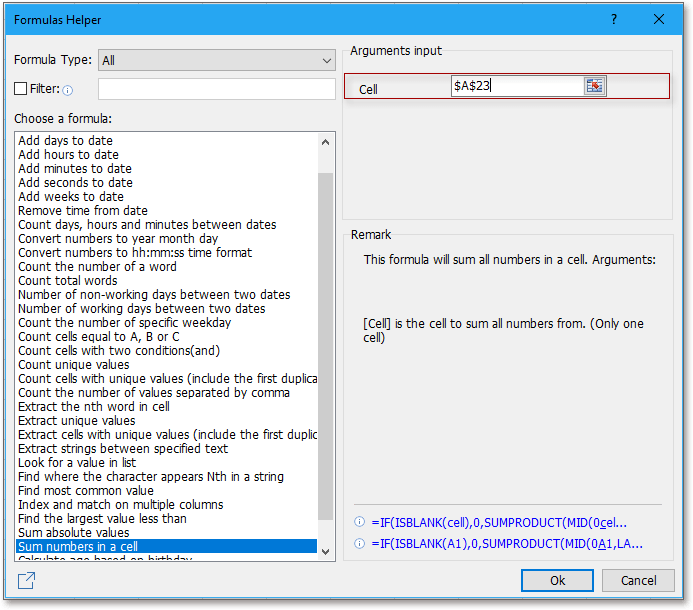
3। क्लिक करें Ok, और फिर चयनित सेल में सभी संख्यात्मक अंकों का सारांश दिया गया है। और आप इस फ़ॉर्मूले को लागू करने के लिए आवश्यक सेल पर ऑटोफ़िल हैंडल को खींच सकते हैं। स्क्रीनशॉट देखें:
एक एकल कक्ष में संख्याओं का योग
सर्वोत्तम कार्यालय उत्पादकता उपकरण
एक्सेल के लिए कुटूल के साथ अपने एक्सेल कौशल को सुपरचार्ज करें, और पहले जैसी दक्षता का अनुभव करें। एक्सेल के लिए कुटूल उत्पादकता बढ़ाने और समय बचाने के लिए 300 से अधिक उन्नत सुविधाएँ प्रदान करता है। वह सुविधा प्राप्त करने के लिए यहां क्लिक करें जिसकी आपको सबसे अधिक आवश्यकता है...

ऑफिस टैब ऑफिस में टैब्ड इंटरफ़ेस लाता है, और आपके काम को बहुत आसान बनाता है
- Word, Excel, PowerPoint में टैब्ड संपादन और रीडिंग सक्षम करें, प्रकाशक, एक्सेस, विसियो और प्रोजेक्ट।
- नई विंडो के बजाय एक ही विंडो के नए टैब में एकाधिक दस्तावेज़ खोलें और बनाएं।
- आपकी उत्पादकता 50% बढ़ जाती है, और आपके लिए हर दिन सैकड़ों माउस क्लिक कम हो जाते हैं!
